En av funksjonene som WhatsApp-brukere kan tilpasse, er profilbildet som vises på alle kontaktene deres. Å endre WhatsApp-profilbildet ditt er en enkel måte å tilpasse kontoen din på og dele et bilde som gjenspeiler deg eller humøret ditt. Du kan også skjule WhatsApp-profilbildet ditt for bestemte personer eller alle kontakter. Dette alternativet i WhatsApp er ganske enkelt å administrere.
Hva gjør jeg for å endre WhatsApp-profilbildet ditt?
WhatsApp har noen retningslinjer for profilbilder. Appen krever at profilbildet ditt er minst 140 piksler bredt og 140 piksler høyt, og det må ikke være større enn 5 MB. I tillegg tillater ikke WhatsApp at du bruker eksplisitt eller støtende innhold i profilbildet ditt. Hvis du bryter disse reglene, kan WhatsApp slette profilbildet ditt eller begrense kontoen din.
For å endre WhatsApp-profilbildet ditt, må du følge disse trinnene:
- Åpne WhatsApp på telefonen din.
- Velg «Innstillinger» i nedre høyre hjørne.
- Trykk på bildet av profilen din.
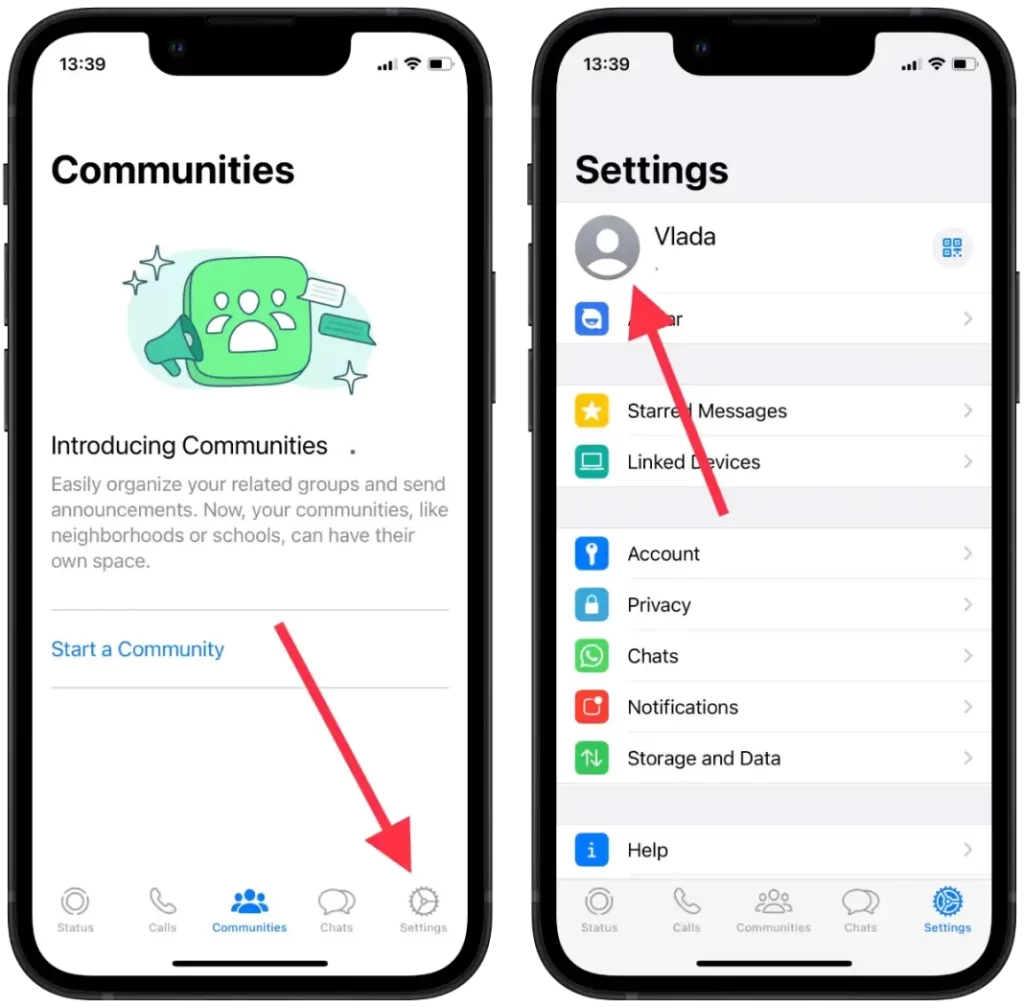
- Klikk på sirkelikonet for bildet ditt øverst til høyre på skjermen.
- Velg et nytt bilde fra kamerarullen, ta et nytt bilde eller bruk en avatar.
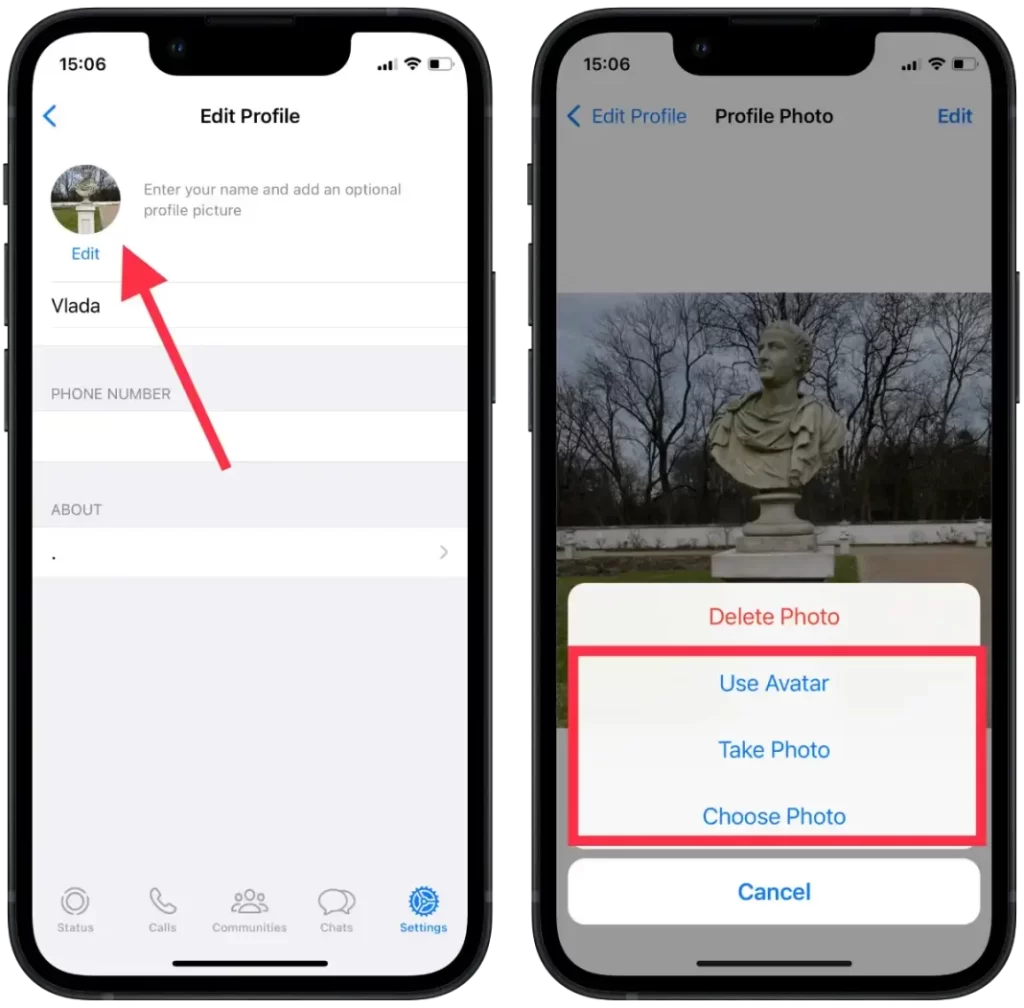
- Juster bildet etter behov og klikk på «Velg».
Det nye profilbildet ditt vil være synlig for alle WhatsApp-kontaktene dine.
Hvordan sletter jeg et WhatsApp-profilbilde?
Sletting av profilbildet ditt vil ikke påvirke kontoen din eller samtalene dine med kontaktene dine. På samme måte vil kontaktene dine fortsatt kunne se navnet, telefonnummeret og statusmeldingen din selv om du ikke har et profilbilde.
For å slette WhatsApp-profilbildet ditt, må du følge disse trinnene:
- Åpne WhatsApp på telefonen din.
- Velg «Innstillinger» i nedre høyre hjørne.
- Trykk på bildet av profilen din.
- Klikk på sirkelikonet for bildet ditt øverst til høyre på skjermen.
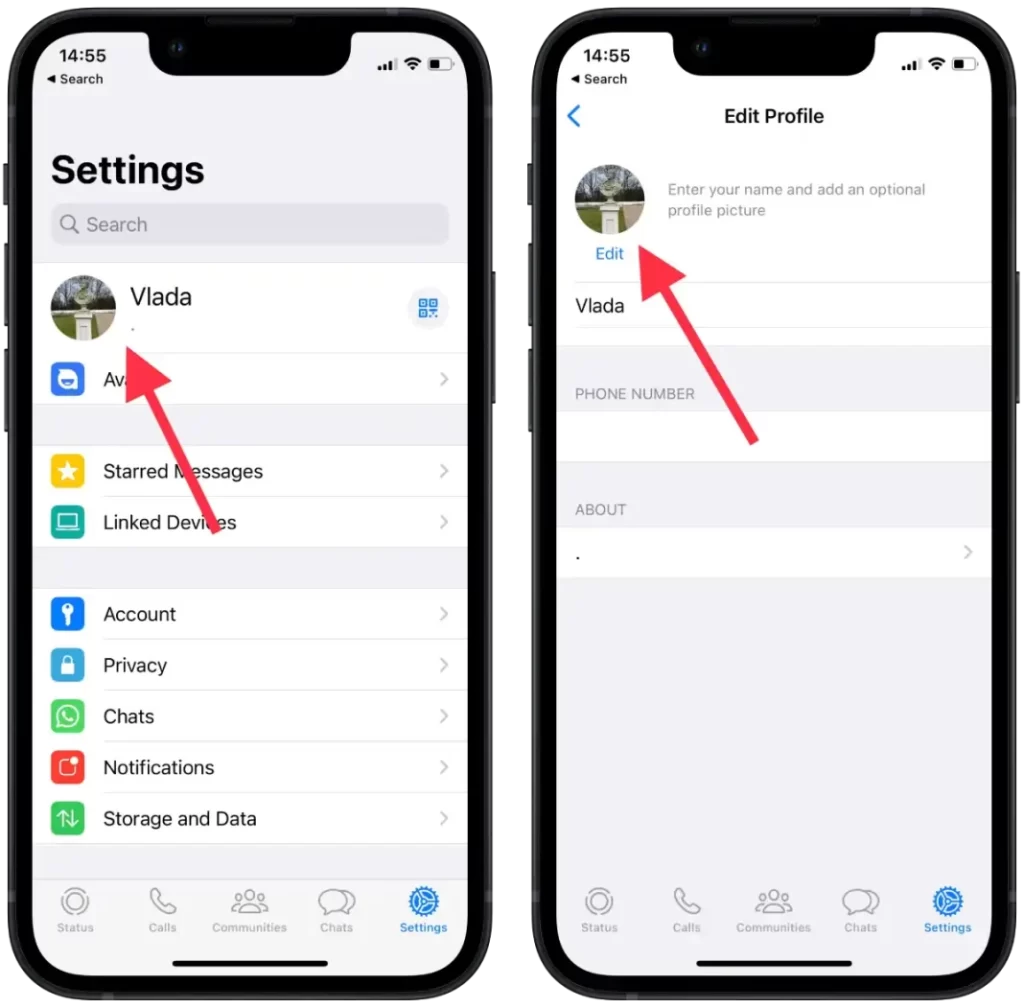
- Trykk på «Rediger» øverst til høyre.
- Velg «Slett bilde».
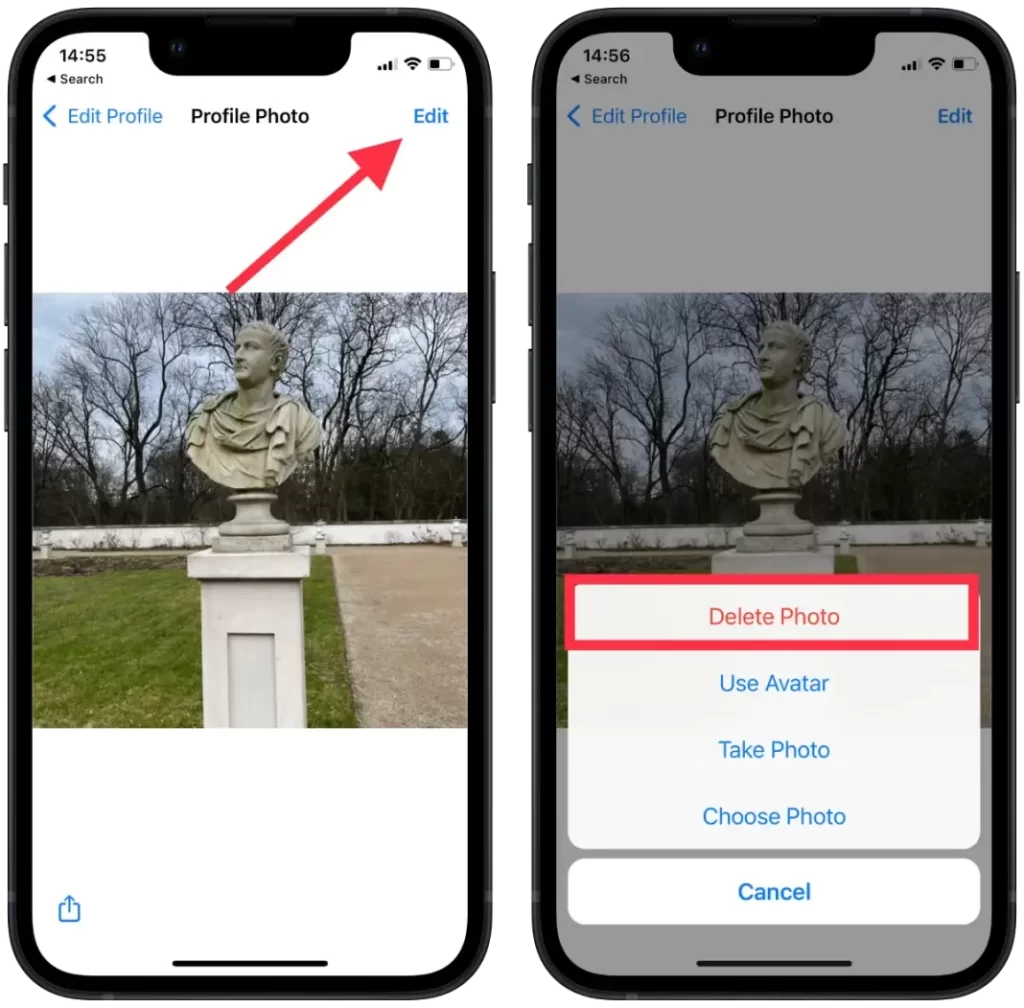
- Bekreft deretter handlingene dine.
Etter disse trinnene blir WhatsApp-profilbildet ditt slettet.
Hvordan skjule WhatsApp-profilbildet ditt?
Som standard er «Alle» valgt, noe som betyr at alle kan se profilbildet ditt. For å skjule WhatsApp-profilbildet ditt, må du følge disse trinnene:
- Åpne WhatsApp på telefonen din.
- Velg «Innstillinger».
- Velg deretter «Personvern».
- Velg delen «Profilbilde».
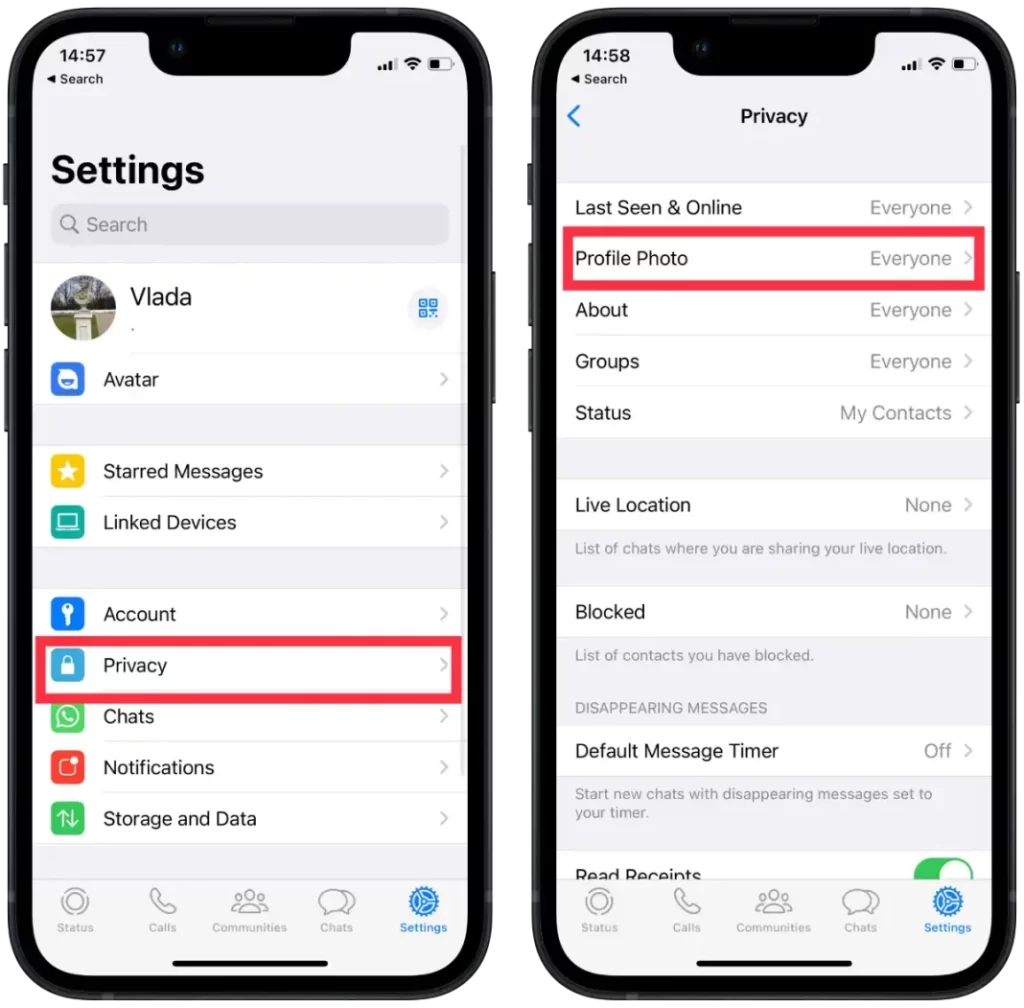
- Hvis du vil skjule profilbildet ditt for alle kontaktene dine, velger du «Ingen».
- Hvis du bare vil vise profilbildet ditt til bestemte kontakter, kan du velge «Mine kontakter» i stedet for «Ingen».
Når du har valgt den, går du ut av innstillingsmenyen, og personverninnstillingene dine blir oppdatert.
Er det mulig å skjule WhatsApp-profilbildet ditt for bare én person?
Som standard er profilbildet ditt synlig for alle WhatsApp-kontaktene dine. Du kan imidlertid bruke alternativet «Mine kontakter unntatt» for å skjule profilbildet ditt for bestemte kontakter. Med alternativet «Mine kontakter unntatt» i WhatsApp kan du kontrollere hvem som kan se profilbildet ditt. Denne funksjonen skjuler ikke navnet, telefonnummeret eller statusmeldingen din.
Slik bruker du alternativet «Mine kontakter unntatt»:
- Åpne WhatsApp på telefonen din.
- Velg «Innstillinger».
- Velg deretter «Personvern».
- Velg delen «Profilbilde».
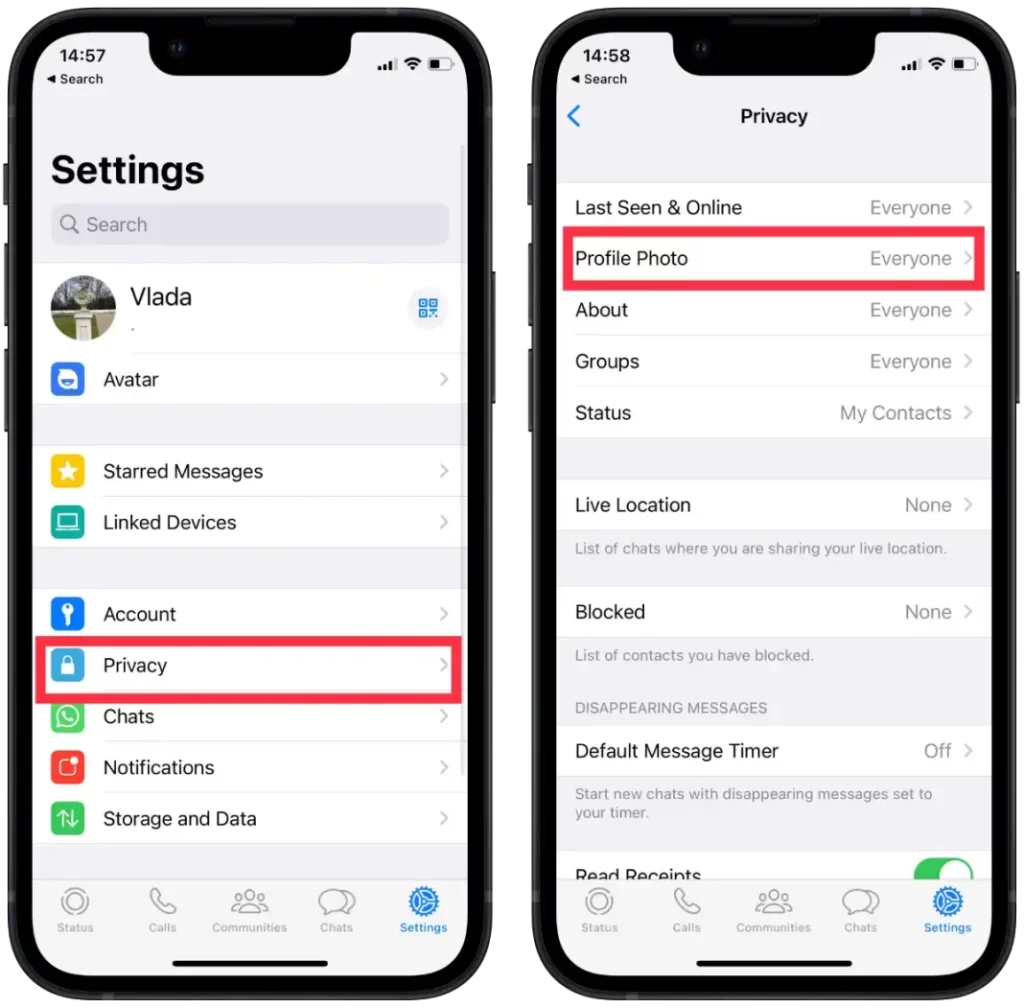
- Trykk på alternativet «Mine kontakter unntatt».
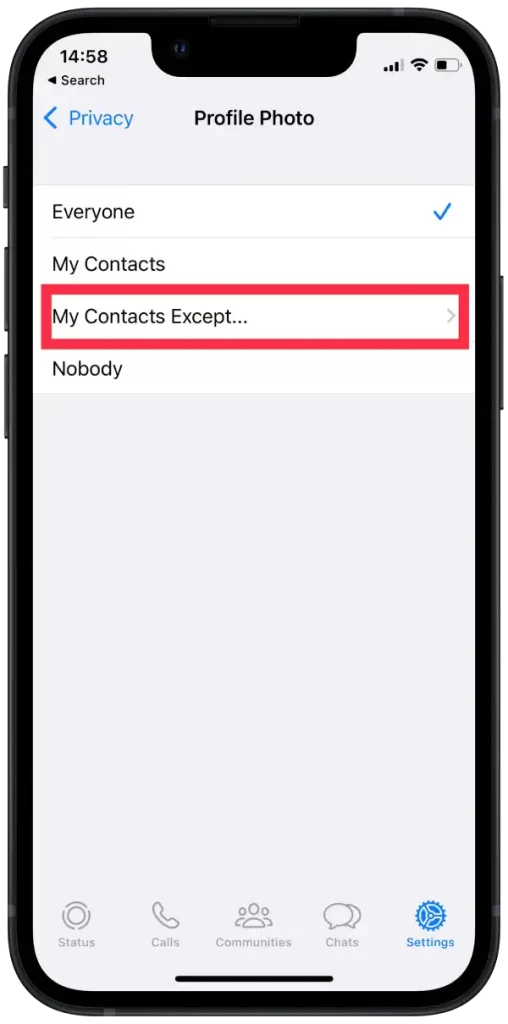
- Velg kontaktene du vil ekskludere fra å se oppdateringene dine.
- Trykk på «Ferdig» øverst til høyre på skjermen for å lagre endringene.
Når du har angitt dette alternativet, vil profilbildet ditt være synlig for alle kontaktene dine unntatt dem du har valgt.
Merk at denne funksjonen bare er tilgjengelig for profilbildet. Du kan ikke bruke «Mine kontakter unntatt» for andre personverninnstillinger, for eksempel «Blokkert» eller «Les varsler». Husk også at de ekskluderte kontaktene dine ikke vet at du har konfigurert personverninnstillingene dine for dem.
Er det mulig å ha flere WhatsApp-profilbilder?
Nei, det er umulig å ha flere WhatsApp-profilbilder for samme konto samtidig. Du kan bare angi ett profilbilde for WhatsApp-kontoen din, som vil være synlig for alle kontaktene dine.
Du kan imidlertid endre profilbildet ditt så mange ganger du vil, og velge å bruke et nytt bilde hver gang. Når du endrer profilbildet ditt, vil det nye bildet erstatte det forrige, og kontaktene dine vil se det nye bildet når de ser profilen din.
Du kan bruke forskjellige profilbilder for forskjellige WhatsApp-kontoer hvis du har flere kontoer på samme eller forskjellige enheter. Hvis du vil bruke flere WhatsApp-kontoer på samme enhet, kan du bruke WhatsApp Business-appen eller en tredjepartsapp som lar deg klone WhatsApp. Hver konto kan imidlertid bare ha ett profilbilde.










